Typischer Fall von Smarthome-Wildwuchs: Mit den Jahren schlagen immer mehr Geräte im Haushalt Wurzeln. Das eine kümmert sich ums Licht, ein anderes spielt Musik, wieder andere regeln die Heizung, kontrollieren den Hauseingang oder messen die Luftqualität. Von gegenseitiger Befruchtung keine Spur. Oft gibt es nicht einmal die Möglichkeit, sie gemeinsam zu steuern – geschweige denn Abläufe zu programmieren, an denen alle Systeme beteiligt sind.
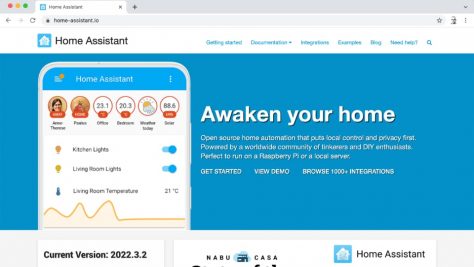
Das fehlende Glied in der Smarthome-Kette
Apple HomeKit kann sowas, setzt aber die passenden Gerätschaften voraus. Nicht jeder hat ein iPhone oder möchte sein Equipment danach auswählen, ob es mit HomeKit-kompatibel ist. Der kommende Smarthome-Standard Matter soll die Situation verbessern, muss seinen Erfolg aber erst noch unter Beweis stellen. Und ganz sicher wird das nicht von heute auf morgen geschehen.
Deshalb gibt es Software wie Home Assistant (LINK). Das kostenlose Open-Source-Programm nimmt installierte Geräte unter seine Fittiche. Es verbindet und automatisiert sie, als würden alle zum selben System gehören. Dabei ist es nicht die einzige Lösung dieser Art. Programme wie FHEM, ioBroker oder openHAB besitzen dasselbe Talent. Allerdings machen sie es Einsteigern nicht so leicht.
Lukas Knöller von hobbyblogging.de arbeitet gerne mit ioBroker und hat viele Artikel dazu auf seiner Seite (LINK). Auch einige Beiträge über openHAB sind dort zu finden (LINK). Wer sich für FHEM und ioBroker interessiert, sollte außerdem bei Matthias Kleine auf haus-automatisierung.com (LINK) vorbeischauen. Nicht zuletzt gibt es YouTube-Videos und Online-Communitys zu den Programmen.
Ich habe alle vier Plattformen ausprobiert und bin bei Home Assistant hängen geblieben, weil es schnell Erfolgserlebnisse liefert. Um einfache Automationen anzulegen, sind keine Programmierkenntnisse nötig und die Lernkurve verläuft eher flach, wenn man sie mit den anderen Lösungen vergleicht. Trotzdem handelt es sich um einen Selbstbau, der Einarbeitung verlangt. Bis alles läuft wie gewünscht, können Stunden – oder auch Tage – vergehen.

Welche Hard- und Software benötigt Home Assistant?
Um seine Aufgabe zu erfüllen, muss Home Assistant zu Hause auf einem Computer installiert sein. Rechner mit Windows-, Linux oder Mac-Betriebssystem kommen dafür infrage, wobei diese Variante zusätzliche Software verlangt. Das Home Assistant Operating System läuft in einer sogenannten Virtuellen Maschine, einer abgeschlossenen Rechenumgebung des Betriebssystems. Außerdem sollte der Computer rund um die Uhr eingeschaltet bleiben, damit die Steuerbefehle wie gewünscht ihr Ziel erreichen.
Alternativ bietet sich eine Netzwerk-Festplatte – auch bekannt als NAS-System – für die Rechenarbeit an. Auf solchen Geräten läuft das Programm als sogenannter Container. Mehr dazu im Beitrag, wie sich NAS-Speicher im Smarthome nützlich machen.
Werbe-Link*: Raspberry Pi bei Amazon kaufen
*Als Amazon-Partner verdienen wir an qualifizierten Verkäufen. Am Preis für den Käufer ändert sich nichts. Mehr dazu auf dieser Seite.
In den meisten Fällen dürfte jedoch ein Mini-Computer wie der Raspberry Pi zum Einsatz kommen. Mit ihm lässt sich ein energiesparendes System schon für weniger als 100 Euro realisieren, etwa aus dem Online-Shop von Berrybase (LINK). Ein Raspberry 4 mit zwei Gigabyte Arbeitsspeicher ist völlig ausreichend, für intensive Nutzung dürfen es auch 4 GB sein. Die (englische) Anleitung zur Installation gibt es auf der Website des Home Assistant (LINK).
Sie verwandelt den Raspberry Pi in einen reinrassigen Hausassistenten, ohne dass dafür ein SSH-Zugriff oder andere Fachkenntnisse nötig wären. Nach dem Beschreiber einer SD-Karte am PC und Einlegen derselben in den RaspPi startet dieser mit der Bedienoberfläche des Home Assistant. Das kann beim ersten Mal etwas dauern. Danach ist die Seite per Browser im Heimnetzwerk aus erreichbar. Die URL dafür lautet je nach Konfiguration: homeassistant:8123 oder homeassistant.local:8123.
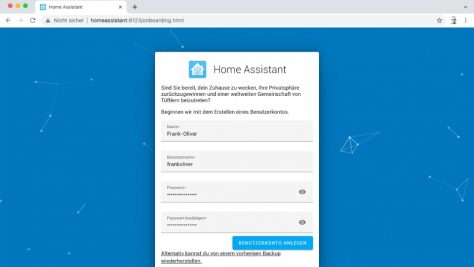
Erste Schritte mit Home Assistant
Die gute Nachricht: Viele installierte Smarthome-Produkte findet Home Assistant nach dem Start von selbst und bietet sie zur Integration an. So können etwa eine Philips Hue-Bridge mit ihren Leuchtmitteln, AVM-Fritzboxen, WLAN-Steckdosen, Streaming-Lautsprecher, Fernseher und AV-Receiver diverser Hersteller sowie viele andere Geräte ohne großen Aufwand übernommen werden.
Für Produkte, die nicht automatisch erkannt werden, gibt es Integrationen, kleine Hilfsprogramme, die sich in den Systemeinstellungen hinzufügen lassen. Fast 2000 dieser Integrations listet die Website auf (LINK). Der weitere Ablauf ist in beiden Fällen gleich: Hat das Programm einen Neuzugang entdeckt, fragt es, in welchem Raum dieser installiert werden soll. Dabei legt das System zwei Arten von Einträgen an: Geräte und Entitäten.
Als Gerät bezeichnet Home Assistant die funktionelle Einheit mit allen ihren Fähigkeiten. Beispiel: eine Lampe, einen Bewegungsmelder, einen Zwischenstecker oder Heizkörperregler. Die einzelnen Funktionen der Geräte werden von Entitäten repräsentiert. So hat ein Hue Motion Sensor zum Beispiel gleich vier davon: Bewegung, Helligkeit, Temperatur und Batteriezustand.
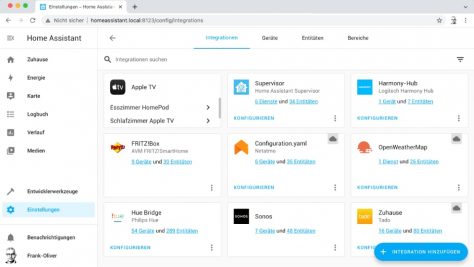
Sowohl Geräte als auch Entitäten lassen sich anschließend in Automatisierungen verwenden. So heißen Regeln, mit denen Home Assistant das Smart Home organisiert. Am schnellsten und einfachsten geht das im grafischen Automatisierungs-Editor.
Er ist nach dem Wenn-dann-Prinzip aufgebaut: Man wählt Auslöser, Bedingungen und Aktionen am Bildschirm aus. Der Home Assistant arbeitet die einzelnen Schritte dann nacheinander ab. Wer sich auskennt, kann eine Ebene tiefer auch Scripte in der Codesprache YAML schreiben oder zusätzliche Tools wie Node RED installieren. Für den Anfang reicht der Editor aber völlig aus.
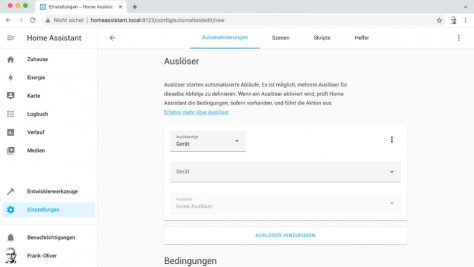
Beispiel für eine Automatisierung in Home Assistant
Die Automatisierung bindet verschiedene Systeme so zusammen, dass sie sich gegenseitig ergänzen – wie im folgenden Beispiel, das beim Lüften die Heizung drosselt, nach Ablauf von 15 Minuten daran erinnert, das Fenster zu schließen, und danach die Temperatur wieder hochregelt. Um die Sache interessant zu machen, sind gleich fünf Hersteller an diesem Unterfangen beteiligt.
- AVM Fritzbox mit drahtlosen Tür-/Fensterkontakten
- Netatmo-Wetterstation zur Messung der Außentemperatur
- Tado-Thermostate für die Heizungsregelung
- Philips Hue für die visuelle Erinnerung in der Wohnung
- Sonos-Lautsprecher zur Ausgabe von Sprachhinweisen
Nicht mitgezählt: mehrere Android-Smartphones oder iPhones, auf denen die App von Home Assistant installiert ist. Damit können sie automatisierte Erinnerungen als Push-Nachrichten empfangen. Natürlich funktioniert das Ganze auch mit anderen Reglern, Lampen, Sensoren und Lautsprechern, sofern Home Assistant die Geräte unterstützt. Das heißt, wenn es eine Integration für sie gibt.

Der Ablauf wird am besten über mehrere Automationen verteilt. Das erleichtert den Überblick – und die Fehlersuche, wenn etwas nicht erwartungsgemäß funktioniert. Die erste Automatisierung, nennen wir sie Lüften Start, stößt den Vorgang an:
- Der Fritzbox-Fensterkontakt im Raum gibt den Auslöser. Stellt er das Öffnen des Fensters fest, prüft eine Bedingung die Temperatur im Freien – gemessen vom Außensensor der Netatmo-Wetterstation. Liegt der Messwert unter einer gewünschten Schwelle, sagen wir 18 Grad, gibt Home Assistant dem Tado-Thermostat im selben Raum den Befehl, sein Ventil zu schließen. Er aktiviert eine oder mehrere Hue-Lampen in der Wohnung, die mit blauem Licht das offene Fenster signalisieren. Gleichzeitig beginnt ein Timer von 15 Minuten zu laufen.
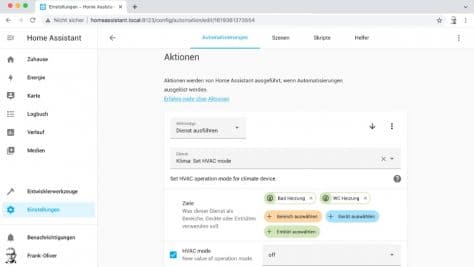
Eine zweite Automatisierung mit dem Namen Lüften Stopp bildet das Gegenstück und hebt die Wirkung der ersten wieder auf:
- Der Fritzbox-Fensterkontakt meldet: Fenster wurde geschlossen. Ist es draußen kalt – also laut Netatmo-Wetterstation unter 18 Grad – schaltet Home Assistant den Tado-Thermostaten zurück in seinen Automatikbetrieb. Außerdem löscht er die blauen Hue-Lampen, die den Fensterzustand anzeigen.
Bleibt das Schließen des Fensters aus, tritt Automatisierung Nummer drei in Kraft. Sie heißt in unserem Beispiel Lüften Erinnerung und verfügt über keinen eigenen Auslöser – der erste Teil der Regel bleibt leer. Stattdessen übernimmt die Automatisierung Lüften Start diese Aufgabe. Sie ruft nach Ablauf des 15-Minuten-Timers grundsätzlich die Automatisierung Lüften Erinnerung auf – egal, in welchen Zustand sich das Fenster gerade befindet.
- Der Fritzbox-Fensterkontakt dient nun als Bedingung: Signalisiert er „geschlossen“, bricht die Ausführung der Regel an dieser Stelle ab. Es passiert nichts weiter. Steht das Fenster „offen“, schickt Home Assistant eine Push-Nachricht an die gewünschten Smartphones. Inhalt: „Das Fenster im Raum XY ist noch geöffnet“. Zur akustischen Verstärkung spielen ausgewählte Sonos-Lautsprecher dieselbe Nachricht ab – entweder lokal als MP3-Datei vom Rechner oder über Online-Sprachsynthese (Text To Speech, TTS) mit einem Dienst wie Google Translate.

Das Regel-Trio lässt sich noch weiter ausschmücken und mit zusätzlichen Automatisierungen ergänzen. So können die Lautsprecher im Smarthome nicht nur an vergessene Fenster erinnern, sondern auch über den Status der Heizung informieren. Dem Einfallsreichtum sind kaum Grenzen gesetzt. Allerdings sollte man den Zeitaufwand nicht unterschätzen. Und: Sicherungskopien nicht vergessen! Home Assistant bietet von Haus aus eine komfortable Backup-Funktion. So lassen sich bei Bedarf auch völlig verhunzte Automatisierungen auf einen früheren, funktionsfähigen Zustand zurücksetzen.

Haben Sie schon einmal versucht mit HomeAssistent auf einer Synolgy zu arbeiten? Habe zumindest eine Installationsanleitung gefunden aber noch keine weiteren Beiträge. Da das NAS bei mir sowieso läuft, würde ich mir also z.B. den Pi als Server sparen.
Da wir ein NAS von QNAP verwenden, habe ich mit Synology keine Erfahrung. Das Verhalten dürfte allerdings ähnlich sein. Home Assistant wird in einem Container installiert und läuft dann quasi nebenbei – mit Anmeldung per Browser über die IP-Adresse und den entsprechenden Port (http://192…:8123). Das Ganze funktioniert problemlos. Ich habe mich irgendwann allerdings für einen Wechsel auf einen Mini-Computer entschieden. Dann muss das NAS bei längerer Abwesenheit, etwa im Urlaub, nicht durchlaufen und das Smarthome funktioniert trotzdem.
Hallo,
die Automatisierungsidee “bei Lüften die Heizung drosseln und nach Ablauf von 15 Minuten daran erinnern” ist klasse.
Hätte mir hierzu noch mehr Bilder gewünscht wie man das dann tatsächlich im HA umsetzt.
Ansonsten bitte weitermachen!!!!
Hallo Gernot,
eine Schritt-für-Schritt-Anleitung mit zusätzlichen Bildern hatte ich tatsächlich überlegt. Da sich Home Assistant aber konstant verändert und weiterentwickelt, wären diese Anleitungen schnell veraltet und ich müsste den Beitrag andauernd überprüfen, um ihn zu aktualisieren. Seit Veröffentlichung haben sich beispielsweise die Dienste zum Gruppieren und Ungruppieren von Mediaplayern geändert und auch Benachrichtigungen an Smartphone & Co. haben neue Befehle erhalten.
Ein schöner Artikel für Einsteiger. Klasse finde ich auch den Hinweis auf die Alternativen, so dass sich jeder auch mal mit diesen beschäftigen kann und dafür eine Anlaufstelle hat.
Schön wären in Zukunft weitere Artikel mit interessanten Automatisierungsideen oder aber auch mit einer Anleitung für das Einspielen eines Backups, falls mal etwas schief gelaufen ist.
Ich hatte tatsächlich mal den Fall, dass eine SD-Karte im Raspberry den Geist aufgegeben hat und musste das System neu einrichten. Wohl dem, der ein Backup hat und dann aber auch weiß, wie er es nutzt, um viel Zeit zu sparen.
Ich glaube, das einrichten eines individuellen Dashboard könnte man auch mal thematisieren. Da Home Assistant hier tolle Möglichkeiten bietet, aber auch nicht unbedingt kinderleicht ist.